Fortnite já é caótico o suficiente, mas se você adicionar taxas de quadros ruins, o jogo se torna impossível de jogar. No entanto, a maioria desses problemas pode ser facilmente corrigida apenas ajustando as configurações. Então, aqui estão as melhores configurações de PC para Fortnite .
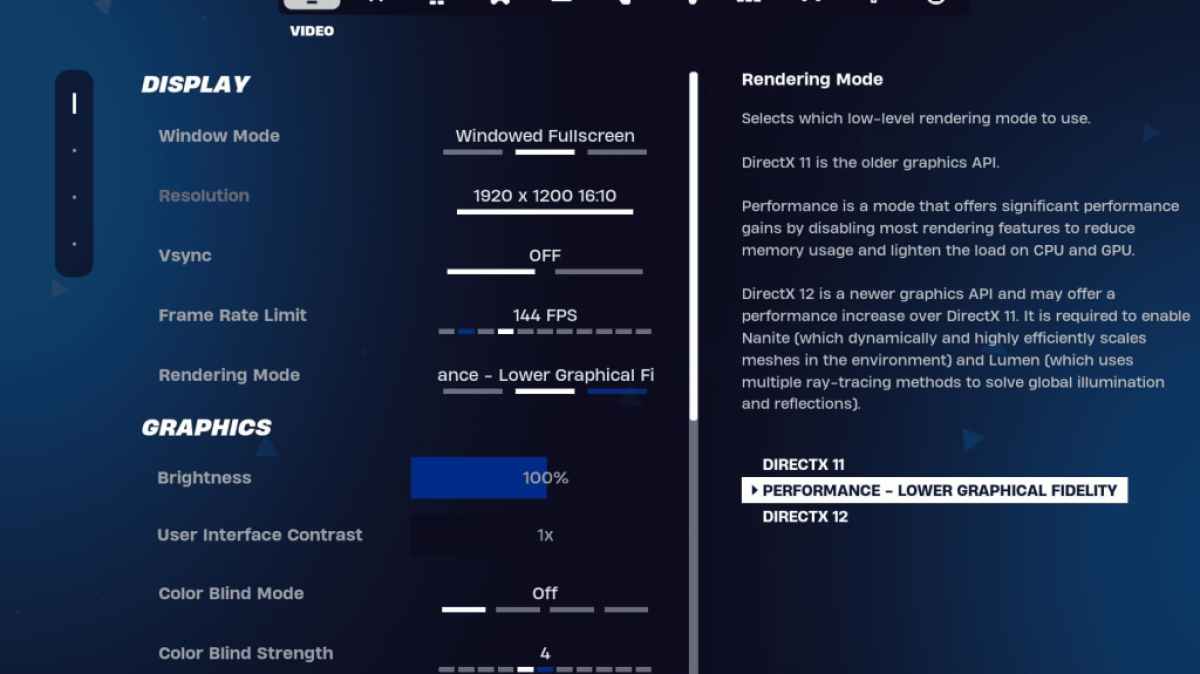
A seção Vídeo no Fortnite é categorizada em duas subseções, Exibição e Gráficos. Ambos desempenham um papel importante no desempenho, portanto, ajustá-los é importante. Aqui estão as melhores configurações para a seção Display em Fortnite :
| Contexto | Recomendado |
| Modo janela | Tela cheia, para melhor desempenho. Janela em tela cheia se você sair com frequência. |
| Resolução | Resolução nativa do monitor (geralmente 1920×1080). Você pode definir um valor mais baixo se tiver um PC realmente simples. |
| Sincronização V | Desligado. Isso causa grande atraso de entrada. |
| Limite de taxa de quadros | Defina para monitorar a taxa de atualização (por exemplo, 144, 240) |
| Modo de renderização | Desempenho, para mais fps. |
Existem três modos de renderização em Fortnite , Performance, DirectX 11 e DirectX 12.
DirectX 11 é mais antigo e estável e é definido por padrão. Ele não apresenta grandes problemas de desempenho e funciona muito bem. O DirectX 12, por outro lado, é mais recente e oferece algum aumento de desempenho em sistemas mais recentes. Ele também tem mais opções gráficas se você quiser deixar seu jogo visualmente melhor.
No entanto, quando se trata de desempenho puro e FPS, o modo Desempenho é a escolha certa. É o que todos os profissionais usam, pois proporciona o máximo de FPS e o menor atraso de entrada. No entanto, o jogo não terá uma aparência tão boa.
Relacionado: Melhor carregamento para Fortnite Ballistic
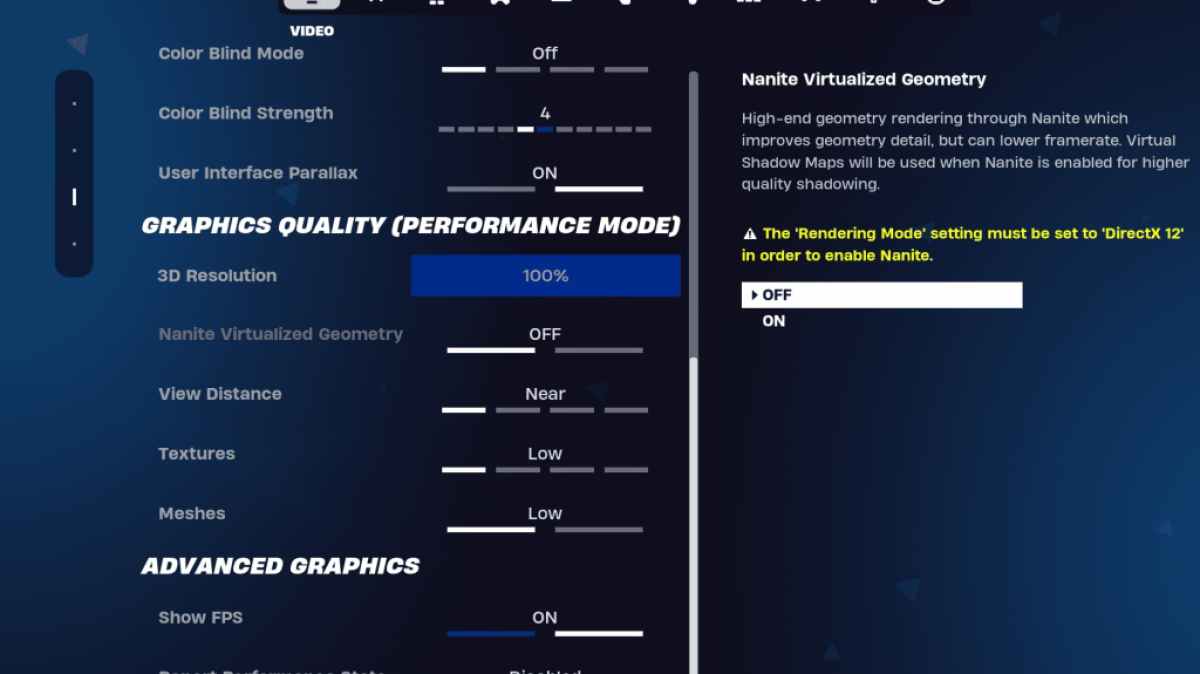
A seção gráfica é onde você pode ganhar mais FPS. Esta seção controla a aparência visual do seu jogo. Você precisa configurá-lo para que seu PC use menos recursos e possa gerar mais frames para você. Aqui estão as melhores configurações gráficas para Fortnite :
| Contexto | Recomendado |
| Predefinição de qualidade | Baixo |
| Anti-aliasing e super resolução | Anti-aliasing e super resolução |
| Resolução 3D | 100%. se você tiver um PC de baixo custo, configure-o entre 70-80% |
| Geometria Virtual Nanite (somente em DX12) | Desligado |
| Sombras | Desligado |
| Iluminação Global | Desligado |
| Reflexões | Desligado |
| Ver distância | Épico |
| Texturas | Baixo |
| Efeitos | Baixo |
| Pós-processamento | Baixo |
| Rastreamento de raio de hardware | Desligado |
| Modo de baixa latência Nvidia (somente para GPUs Nvidia) | Ligado + Impulso |
| Mostrar FPS | Sobre |
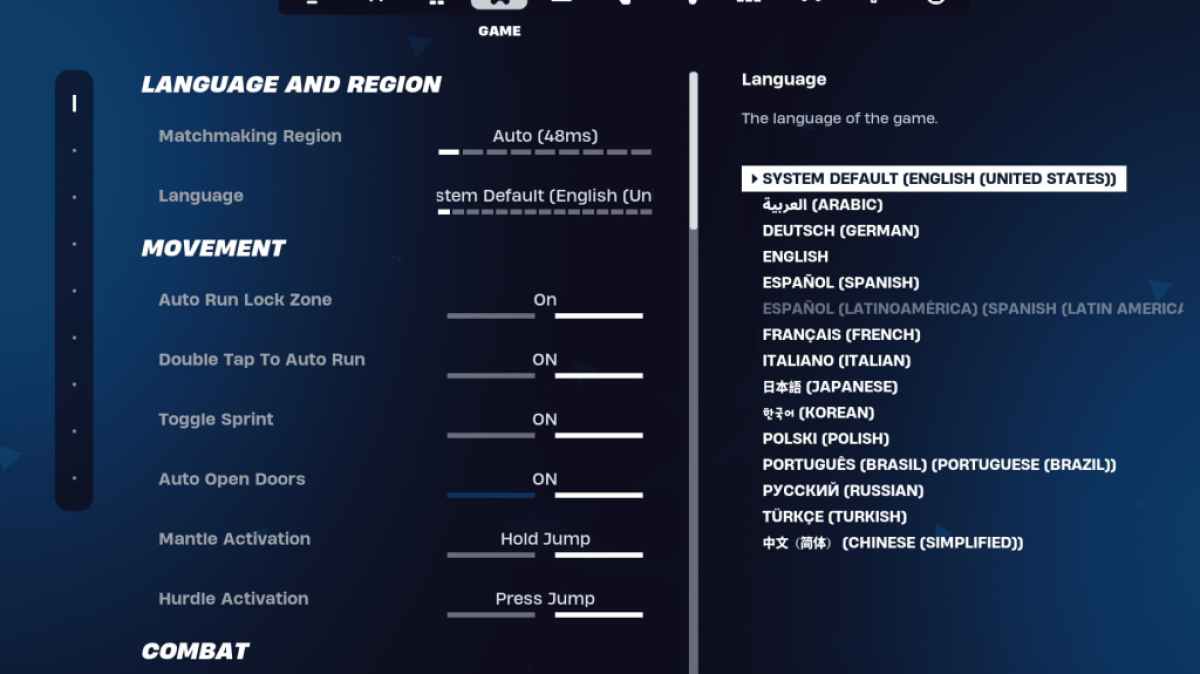
A próxima seção importante nas configurações do Fortnite é a seção Jogo. Não tem nenhum efeito no fps, mas desempenha um papel importante na jogabilidade. Possui algumas configurações essenciais para edição, construção e movimentação, por isso você precisa configurá-lo. Embora a maioria destas sejam preferências pessoais, algumas delas são importantes.
Na seção de movimento, aqui estão as configurações a serem procuradas:
Portas de abertura automática : ativadas
Toque duas vezes para execução automática: ativado (para controladores)
O resto pode ser deixado como padrão.
Hold to Swap Pickup: On (Você pode trocar armas do chão segurando a tecla Use)
Alternar segmentação: preferência pessoal (manter pressionado/alternar para escopo)
Armas de coleta automática: ativadas
Redefinir escolha de construção: desativado
Desativar opção de pré-edição : desativado
Construção Turbo: Desligado
Edições de confirmação automática: preferência pessoal (use ambos se estiver confuso)
Edição Simples: Preferência Pessoal (torna a edição mais fácil para iniciantes)
Toque para Edição Simples: Ativado (só funciona se a Edição Simples estiver ativada)
Isso cobre as configurações importantes na guia Jogo. O resto são configurações de qualidade de vida que não têm impacto na jogabilidade ou no desempenho.
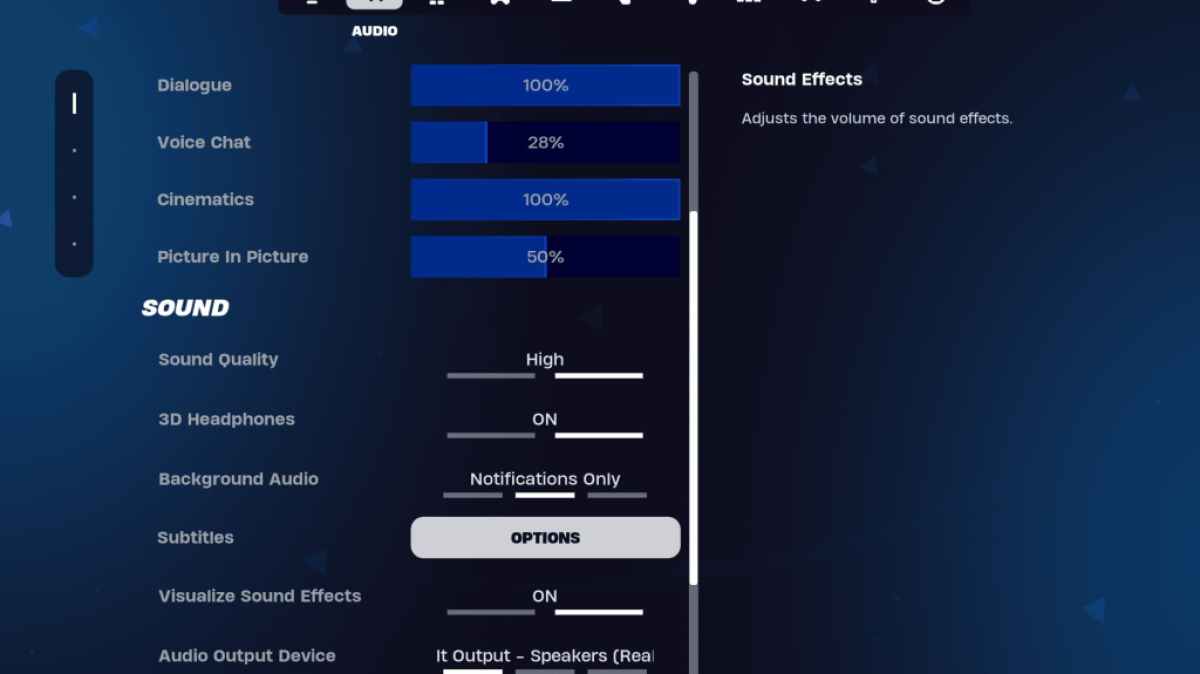
Não é nenhuma surpresa que o áudio seja muito importante em Fortnite . Você precisa ser capaz de ouvir claramente os passos, tiros e outros sinais de áudio do inimigo. Fortnite tem configurações de áudio muito boas por padrão. A única coisa que vale a pena configurar são os fones de ouvido 3D e a visualização de efeitos sonoros.
Ative ambos. Os fones de ouvido 3D são áudio espacial próprio do Fortnite , o que pode melhorar a audição direcional. No entanto, ele apresenta problemas em alguns fones de ouvido, então experimente. Enquanto isso, Visualize Sound Effects fornece dicas visuais de áudio, como marcadores de passos ou baús.
Relacionado: Como aceitar o EULA em Fortnite
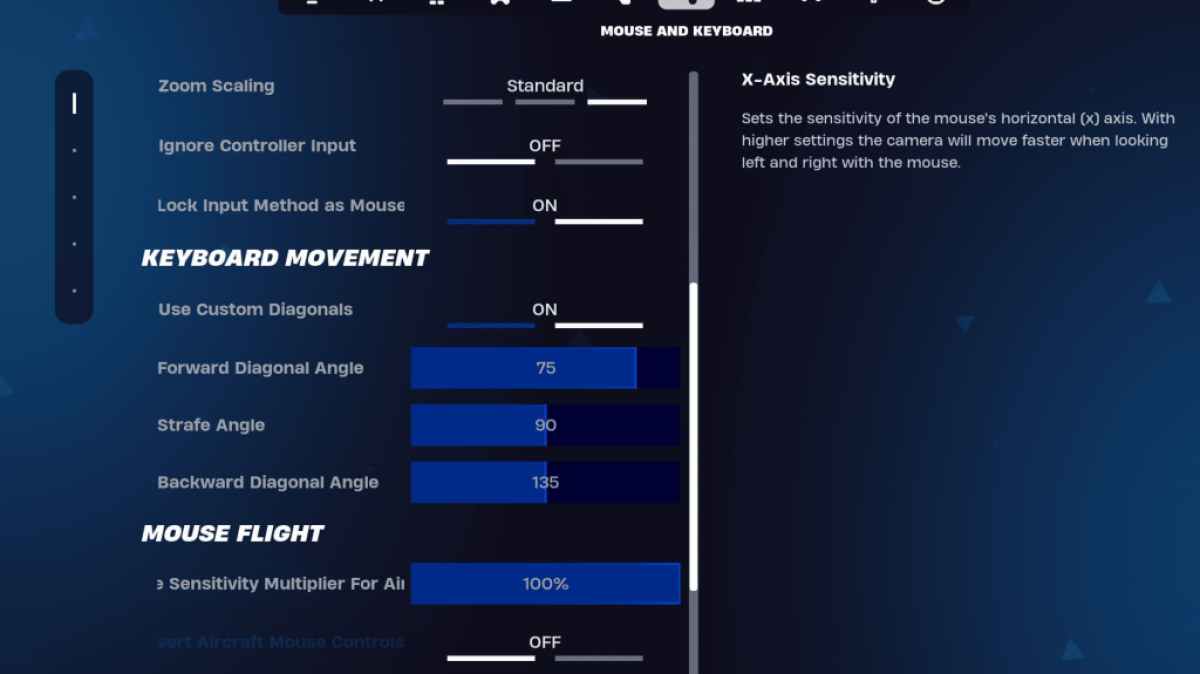
A última seção importante para concluir a configuração do Fortnite é a guia Teclado e Mouse. É aqui que você configurará a sensibilidade e outras configurações úteis. Ao lado desta guia está a guia Controles do teclado, onde você pode configurar seus vínculos.
Na aba Teclado e Mouse, existem várias sensibilidades para configurar.
Para atalhos de teclado, você pode tentar os padrões, mas se eles não funcionarem para você, altere-os. Não existem vínculos perfeitos que funcionem para todos; é principalmente uma preferência pessoal. Você pode verificar nosso guia existente sobre os melhores atalhos de teclado Fortnite .
É basicamente isso para as melhores configurações em Fortnite . Se você está planejando jogar Fortnite Ballistic, verifique também as melhores configurações para isso.
Fortnite está disponível para jogar em várias plataformas, incluindo Meta Quest 2 e 3.







